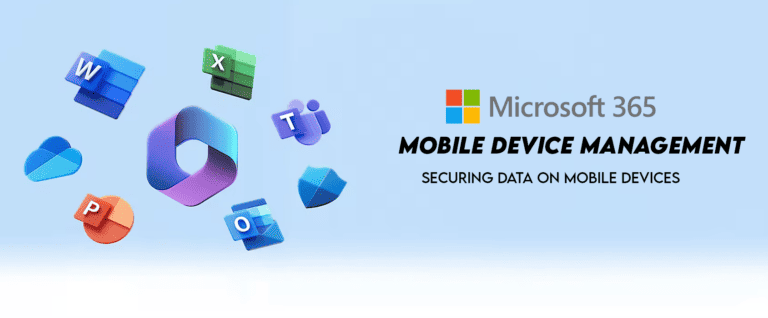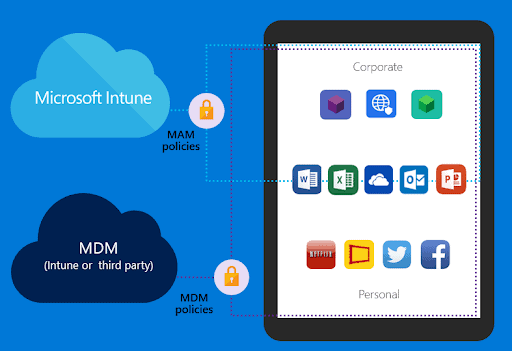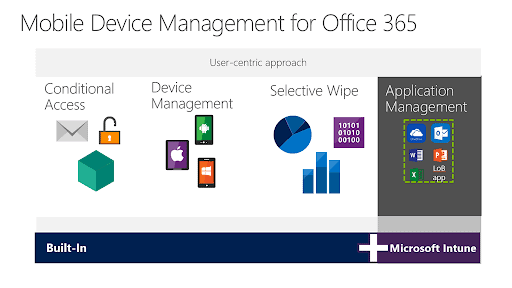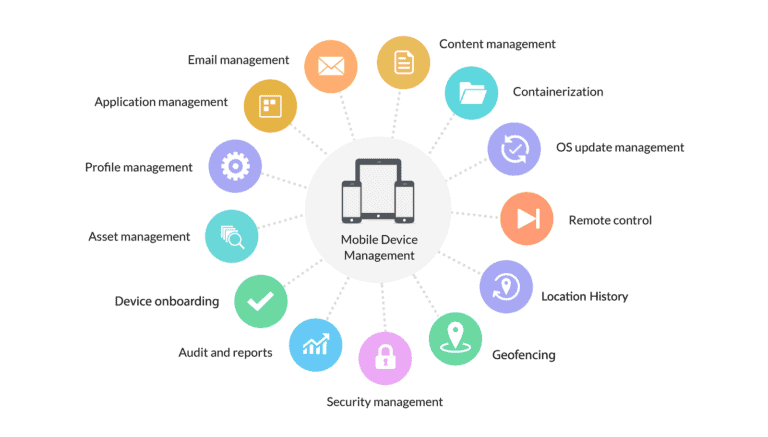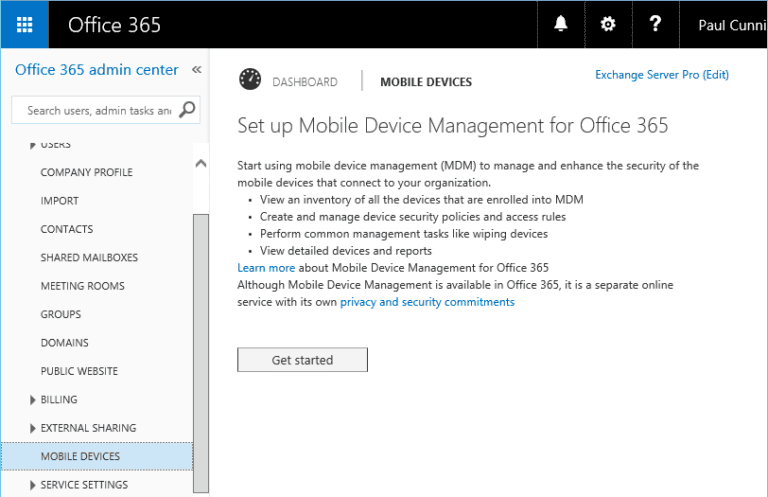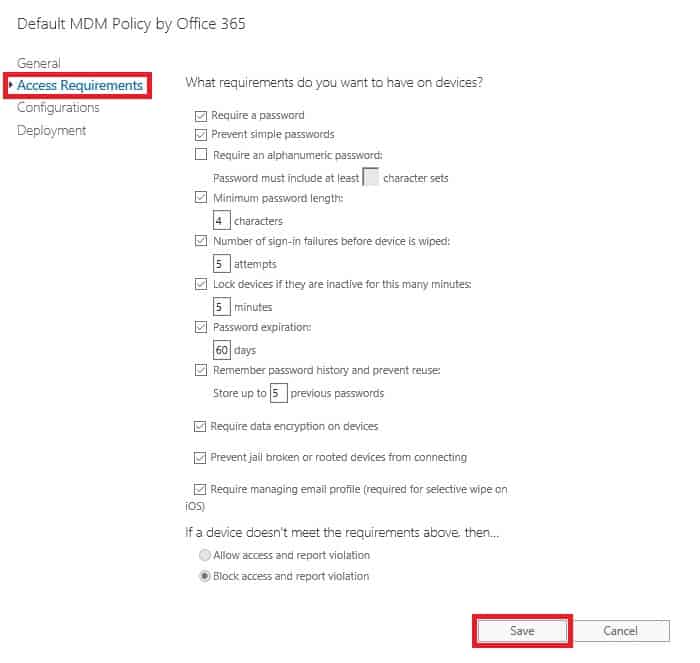Office 365 Mobile Device Management: Beveiligde gegevens. In de steeds mobielere werkplek zijn smartphones en tablets alomtegenwoordig geworden, waardoor werknemers ongekende flexibiliteit en productiviteit krijgen. Deze proliferatie van mobiele apparaten brengt echter ook een kritieke uitdaging voor organisaties met zich mee: de beveiliging van gevoelige gegevens. Met de komst van Office 365 Mobile Device Management (MDM) hebben bedrijven nu een krachtig instrument om hun waardevolle informatie te beschermen terwijl ze naadloze toegang onderweg mogelijk maken. In dit artikel bespreken we de verschillende aspecten van Office 365 MDM en verkennen we strategieën om organisaties te helpen hun gegevens effectief te beveiligen in het mobiele landschap.
Zullen we beginnen met Office 365 Mobile Device Management: Secure Data?
Office 365 Mobile Device Management: Gegevens beveiligen op mobiele apparaten
Met MDM krijgt ons bedrijf centrale controle over beleidsregels, toepassingen en aanvullende functies om onveilige websites en materiaal van werknemers te blokkeren. Hoe kunnen we de mobiele apparaten beheren die wij of onze werknemers gebruiken om toegang te krijgen tot privébedrijfsgegevens?
Of het nu gaat om bedrijfseigen apparaten of de mobiele apparaten van onze werknemers, het begrijpen en uitvoeren van mobiel apparaatbeheer (MDM) is cruciaal. Mobiele apparaten worden zo vaak gebruikt in bedrijven dat ze een bedreiging vormen voor de gegevensbeveiliging.
Overzicht van Mobile Device Management (MDM)
Afgekort als MDM, omvat Mobile Device Management software en een methodologie die is ontworpen om mobiele apparaten te controleren en te beheren die toegang hebben tot bedrijfsgegevens. Deze veelzijdige toolset voorziet in mobiele productiviteitsapplicaties en versterkt de bescherming van bedrijfsinformatie op verschillende mobiele platforms, waaronder telefoons, tablets, laptops en andere draagbare apparaten. MDM breidt zijn mogelijkheden uit om verschillende essentiële diensten te omvatten:
- Opslag van cruciale gegevens van mobiele apparaten.
- Tracking van apparaatlocatie.
- Implementeer beveiligingsmaatregelen voor verlies, diefstal of misplaatsing van apparaten.
- Vaststellen van toegestane mobiele applicaties.
De fundamentele componenten van oplossingen voor Mobile Device Management omvatten:
- Identiteit en toegangsbeheer.
- Apparaat inventaris en monitoring.
- Wachtwoordbeheer en handhaving.
- App-distributie via bedrijfsapp stores.
- Mogelijkheden voor op afstand wissen van apparaten.
- Handhaving van eindpuntbeveiliging en gegevensversleutelingsmaatregelen.
- Regulering van applicatie-whitelisting of -blacklisting.
In de moderne bedrijfsomgeving van vandaag is MDM integraal onderdeel van het bredere Enterprise Mobility Management (EMM) framework. Dit omvat mobiel app-beheer, toegangs- en identiteitsbeheer, en bedrijfsbestandssynchronisatie en delen.
Belang van Mobile Device Management
MDM beschermt onze bedrijfsgegevens, zorgt ervoor dat ons bedrijf gevoelige informatie beheert. Het stelt ons in staat om op afstand alle gegevens te vergrendelen en wissen in geval van verlies of diefstal van mobiele apparaten, waardoor onze mogelijkheid om zowel apparaten als gegevens te beveiligen wordt verbeterd.
Daarnaast verbetert MDM de toegankelijkheid, beveiliging en functionaliteit van mobiele apparaten, of ze nu bedrijfseigendom zijn of persoonlijk, die verbinding maken met bedrijfsgegevens. Op deze manier versterkt MDM deze beperkingen door de beveiliging van bedrijfsgegevens en netwerken te waarborgen.
Een efficiënte MDM-oplossing houdt bedrijfsapparaten veilig en maakt flexibiliteit en productiviteit mogelijk voor werknemers en beheerders. Naarmate mobiele apparaten zich verspreiden in bedrijven, worden bedrijven en hun personeel steeds vatbaarder voor schadelijke aanvallen. We gebruiken persoonlijke of bedrijfsmobiele apparaten om kritieke bedrijfsgegevens te benaderen, wat de beveiliging van het bedrijf bedreigt als ze gehackt, verloren of gestolen worden.
Het beheren van mobiele apparaten is dus essentieel om:
- Bedrijfsgegevensbeveiliging te versterken.
- Controle te behouden over gevoelige bedrijfsinformatie in geval van compromittering, verlies of diefstal van mobiele apparaten.
- Uitgebreid beheer van alle bedrijfsapparaten mogelijk te maken, inclusief BYOD’s (Bring Your Own Device) en applicaties.
- Tijd te besparen met geautomatiseerde processen, zoals Wi-Fi-configuratie en applicatie-installatie op apparaten.
- Verhoog de productiviteit van bedrijven door het beperken van niet-bedrijfsapps tijdens werktijden, waardoor de focus en efficiëntie van werknemers worden verbeterd.
- Vergemakkelijk op afstand beheer van mobiele apparaten voor meer flexibiliteit en controle.
Discussie tussen persoonlijke apparaten en bedrijfsapparaten die voor werk worden gebruikt
Naarmate de modellen voor werken op afstand en hybride werken momentum krijgen, is er een groeiende trend in het gebruik van persoonlijke apparaten voor werkdoeleinden. Veel bedrijven hanteren nu beleidsregels die het gebruik van persoonlijke apparaten toestaan, waardoor werknemers flexibiliteit hebben bij het kiezen van de tools die ze gebruiken om bedrijfsdoelstellingen te bereiken. Deze beleidsregels verbeteren de productiviteit en tevredenheid van werknemers, terwijl ze de bedrijfskosten verlagen doordat de noodzaak voor extra hardwareaankopen wordt geëlimineerd.
Het toepassen van beveiliging voor enterprise Mobile Device Management op een persoonlijk apparaat brengt echter uitdagingen met zich mee. Bedrijven die BYOD ondersteunen, moeten de toestemming van de werknemer verkrijgen voordat het apparaat wordt ingeschreven in enterprise MDM.
Aan de andere kant voorzien bedrijven ook werknemers van COPE (Corporate-Owned, Personally Enabled) apparaten of COBO (Corporate-Owned, Business-Only) apparaten die werken onder het beheer van enterprise MDM. Bedrijfsapparaten die onder MDM toezicht staan, hebben over het algemeen een hogere beveiliging dan persoonlijke apparaten. We bereiken een hoge beveiliging door de vooraf geïnstalleerde software en applicaties of via een whitelist. Bovendien maakt MDM snelle gegevenswiping mogelijk in geval van verlies, hacking of diefstal zonder voorafgaande toestemming van de werknemer.
In wezen biedt Microsoft twee MDM-opties: Microsoft Intune en MDM voor Office 365:
- MDM voor Microsoft (Office) 365 is geïntegreerd als een ingebouwde functie binnen elk Office 365-abonnement.
- Aan de andere kant werkt Microsoft Intune als een op zichzelf staand, op abonnementen gebaseerd platform voor mobiel apparaatbeheer dat wordt geleverd door Microsoft. Het biedt extra beveiligingsfuncties en naadloze integratie met Microsoft 365.
Schaf Intune aan samen met Enterprise Mobility + Security (EMS) als onderdeel van ons Microsoft 365-abonnement of -plan.
Mogelijkheden van MDM voor Microsoft 365
MDM voor Microsoft 365, voorheen bekend als MDM voor Office 365, levert een gestroomlijnde MDM-oplossing zonder mobiel applicatiebeheer (MAM). Deze functionaliteit reguleert de toegang tot bedrijfsgegevens van Microsoft 365 voor compatibele apparaten en toepassingen, terwijl het de mogelijkheid biedt om ondernemingsgegevens op afstand te wissen in geval van apparaatverlies.
MDM voor Microsoft 365-ondersteunde platforms omvatten:
- Windows 8 en 8.1 (Exchange ActiveSync functionaliteit)
- Windows 10 (alle versies) – het apparaat moet Azure Active Directory-gekoppeld zijn
- Windows 11
- Android 4.4 of later
- iOS 10.0 of later
Ondersteunde beleidsinstellingen in MDM voor Microsoft 365
MDM voor Microsoft 365 biedt een reeks ondersteunde beleidsinstellingen die zijn ontworpen om de beveiliging en controle over mobiele apparaten en hun interactie met bedrijfsgegevens te verbeteren. Deze beleidsinstellingen omvatten specifieke wachtwoordvereisten, versleutelingsprotocollen, configuraties met betrekking tot e-mail en instellingen met betrekking tot de detectie en het beheer van gejailbreakte apparaten.
- Specifieke wachtwoordinstellingen: Met specifieke wachtwoordinstellingen kunnen organisaties wachtwoordcomplexiteit en sterktecriteria afdwingen, zodat gebruikers robuuste en veilige wachtwoorden gebruiken om toegang te krijgen tot hun mobiele apparaten en de bedrijfsgegevens die ze bevatten. Dit concept helpt de algehele beveiligingshouding te versterken door het risico op ongeautoriseerde toegang te verminderen.
- Versleuteling: Versleutelingsinstellingen spelen een cruciale rol bij het beschermen van gevoelige gegevens die zijn opgeslagen op mobiele apparaten. MDM voor Microsoft 365 stelt beheerders in staat om versleutelingsvereisten te configureren, waardoor gegevens worden beschermd door robuuste versleutelingsalgoritmen, waardoor het aanzienlijk moeilijker wordt voor onbevoegde partijen om toegang te krijgen tot of compromitteren van deze informatie.
- Mailgerelateerde instellingen: De mailgerelateerde beleidsinstellingen in MDM voor Microsoft 365 stellen organisaties in staat om nauwkeurige controle uit te oefenen over hoe e-mailaccounts zijn geconfigureerd en toegankelijk zijn op mobiele apparaten. Deze instelling omvat het afdwingen van beveiligingsmaatregelen zoals e-mailtoegangsbeperkingen of authenticatiemethoden die helpen bij het beschermen van e-mailcommunicatie en bijlagen.
- Jailbroken-instellingen: Jailbreaking, wat inhoudt dat de ingebouwde beveiligingsmechanismen van het besturingssysteem van een mobiel apparaat worden omzeild, vormt een aanzienlijk beveiligingsrisico. MDM voor Microsoft 365 stelt organisaties in staat om jailbroken apparaten te detecteren en passende beveiligingsmaatregelen toe te passen, zoals het beperken van de toegang of het wissen van bedrijfsgegevens van deze gecompromitteerde apparaten, waardoor potentiële kwetsbaarheden worden verminderd.
Het inbouwen van deze ondersteunde beleidsinstellingen in MDM voor Microsoft 365 biedt organisaties een veelzijdig hulpmiddel om hun strategie voor het beheer van mobiele apparaten aan te passen, zodat ze dataveiligheid, naleving en integriteit garanderen in het voortdurend veranderende landschap van mobiele technologie.
Microsoft Intune-mogelijkheden
Microsoft Intune biedt essentiële MDM- en MAM-mogelijkheden, met name waardevol voor bedrijven die BYOD toestaan. Mobile Application Management (MAM) stelt IT-beheerders in staat om mobiele apparaattoepassingen en -software te implementeren en te beheren. MDM- en MAM-beleid, met name via Microsoft 365 en Azure AD, bieden uitgebreide controle over bedrijfsgegevens, toepassingen en netwerktoegang.
Intune gaat nog verder door het mogelijk te maken om apps en apparaatgegevens op afstand te wissen, een cruciale functie voor het beschermen van bedrijfsinformatie in geval van verlies, diefstal of schade. Deze functionaliteit biedt organisaties een belangrijke manier om hun mobiele apparaten, toepassingen en bedrijfsgegevens te beheren en te beveiligen.
Intune ondersteunt verschillende platforms, waaronder Windows 8, Windows 10, Windows 11, iOS, iPadOS, Mac OS X en Android (inclusief Android Enterprise). Het biedt ook een reeks geavanceerde beleidsinstellingen, waaronder VPN, Wi-Fi en certificaatconfiguraties, waardoor organisaties hun strategie voor het beheer van mobiele apparaten effectief kunnen aanpassen.
Stappen voor het instellen van Mobile Device Management (MDM) in Microsoft 365
Om Microsoft 365 Mobile Device Management (MDM) op te zetten en beveiligde configuratie van mobiele apparaten mogelijk te maken, volgt u deze eenvoudige stappen binnen het beheerportaal van Microsoft 365.
Stap 1: Microsoft 365 Mobile Device Management (MDM) inschakelen
- Open het beheerportaal van Microsoft 365 via deze link: https://portal.office.com/AdminPortal.
- Meld u aan bij het portaal als een Global Admin-gebruiker door de optie Global Admin te selecteren.
- Navigeer in het linkervenster naar de sectie Startpagina en breid het tabblad Bronnen uit om Mobile Management te tonen.
- Start de installatiewizard voor Microsoft 365 Mobile Device Management door op de knop Aan de slag te klikken.
- Vervolgens geeft u een beveiligingsnaam op. Deze naam duidt de groep aan die verantwoordelijk is voor het inschakelen van Microsoft 365 MDM voor specifieke gebruikersaccounts. Nadat de installatie is voltooid, voegt u gebruikers toe aan deze groep, zodat ze Office-apps op hun mobiele apparaten kunnen configureren.
- Ga verder met de MDM-installatie door te klikken op de knop Start Setup.
- A notification appears indicating the activation of the MDM service. Please wait for this setup process to run its course. Typically 2-5 minutes to complete.
Stap 2: Configureer ons MDM-beleid
- Navigeer naar het beheerportaal van Microsoft 365 en ga naar de Beveiliging en Compliance sectie.
- Klik op de knop Beveiliging en Compliance en ga naar Beveiligingsbeleid, specifiek Apparaatbeveiligingsbeleid.
- Zoek het standaardbeleid op dat vereist dat apparaten een beveiligingswachtwoord van vier of meer tekens hebben.
- Klik op het potloodpictogram in het rechterpaneel om het bewerken van het beveiligingswachtwoordbeleid te starten.
- Selecteer Toegangseisen om de opties te verkennen voor het afdwingen van apparaatvereisten voordat verbinding wordt gemaakt met het bedrijfsnetwerk en gegevens worden gesynchroniseerd.
- Configureer uw voorkeursbeleid onder Welke vereisten wilt u op apparaten hebben, waarbij wordt gezorgd voor afstemming met de beveiligingsbeleidsregels van uw bedrijf.
- Klik op Opslaan.
- Klik vervolgens op de link Wat wilt u nog meer configureren om toegang te krijgen tot eventuele resterende instellingen die configuratie vereisen.
- Selecteer de juiste vakjes volgens het beleid van uw bedrijf om uw voorkeursopties in te stellen, en klik op Opslaan.
Na het volgen van deze stappen hebben we MDM correct ingesteld binnen onze Microsoft 365-omgeving.
Stap 3: Gebruikerstoegang toestaan
Zodra we een gebruikersaccount toevoegen aan de MDM-beveiligingsgroep (Standaard) die we hebben ingesteld, voltooien we het installatieproces.
- Open het Office 365-beheercentrum.
- Navigeer naar Groepen, selecteer de specifieke groep en voeg gebruikers toe die mobiele apparaten gebruiken aan de lijst.
- Sla de wijzigingen op om de toevoeging te bevestigen.
Het verbeteren van beveiliging en het beheer van mobiele apparaten vereist de geavanceerde functionaliteiten die worden aangeboden door Microsoft Intune. Het integreren van Intune met MDM voor Microsoft 365 biedt een praktische benadering om mobiele apparaten efficiënt te beheren terwijl de beveiligingsnormen van het bedrijf en de onderneming worden gehandhaafd.
Bedankt voor het lezen van Office 365 Mobile Device Management: Secure Data.
Office 365 Mobile Device Management: Secure Data Conclusie
Ter conclusie, Office 365 Mobile Device Management is uitgegroeid tot een onmisbare oplossing voor moderne organisaties die streven naar een balans tussen de voordelen van mobiele productiviteit en robuuste gegevensbeveiliging. De behoefte aan uitgebreid beheer van mobiele apparaten wordt steeds duidelijker naarmate de werkplek evolueert. Door Office 365 MDM te implementeren en best practices te volgen, omarmen bedrijven vol vertrouwen het mobiele tijdperk, wetende dat hun gegevens beschermd blijven, ongeacht waar hun medewerkers werken of welk apparaat ze gebruiken. In deze steeds verbonden wereld is het vermogen om gevoelige informatie op mobiele apparaten te beschermen niet alleen een noodzaak, maar een strategische noodzaak voor elke vooruitstrevende organisatie.
Source:
https://infrasos.com/office-365-mobile-device-management-secure-data/